Anaconda 是一个python的发行版,包括了python和很多常见的软件库, 和一个包管理器conda。
Python的编写环境,用Anaconda就够了。Anaconda是专业的数据科学计算环境,已经集成绝大部分包和工具,一般常用的像pandas、numpy、matplotlib等包,不需要多余的安装和调试,使用方便。
所以Anaconda的本质是Python+IED+各种常用包。
Anaconda是一个软件包管理器,一个环境管理器以及一个Python发行版,其中包含许多开源软件包的集合(numpy,scikit-learn,scipy,pandas等)。如果在安装Anaconda之后需要其他软件包,则可以使用Anaconda的软件包管理器,conda或pip安装这些软件包。这是非常有利的,因为您不必自己管理多个软件包之间的依赖关系。Conda甚至使在Python 2和3之间切换变得容易(您可以在此处了解更多信息 )。实际上,安装Anaconda也是安装Jupyter Notebooks的常见方法。
本教程包括:
如何在Windows上下载并安装Anaconda
如何测试您的安装
如何解决常见的安装问题
安装Anaconda后该怎么办
二、下载Anaconda
选择1——官网。一般不推荐,特别慢,还容易出错。
https://www.anaconda.com/download/
https://www.anaconda.com/download/success
清华大学开源软件镜像站下载
https://mirrors.tuna.tsinghua.edu.cn/anaconda/archive/
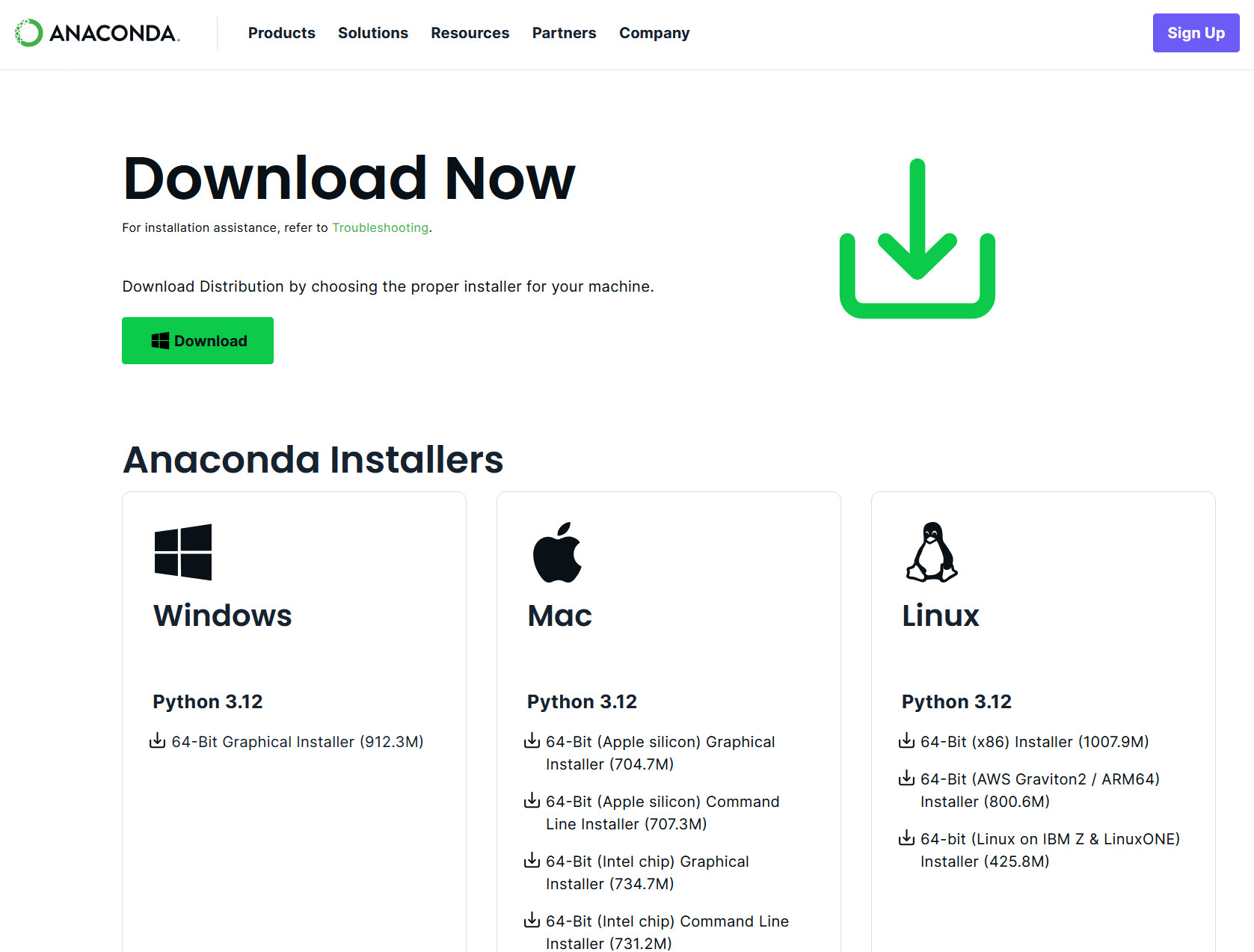
安装
如果您没有权限在想要的位置安装anaconda或在路径中添加anaconda,请以管理员身份安装。
当出现以下屏幕时,单击“下一步”。
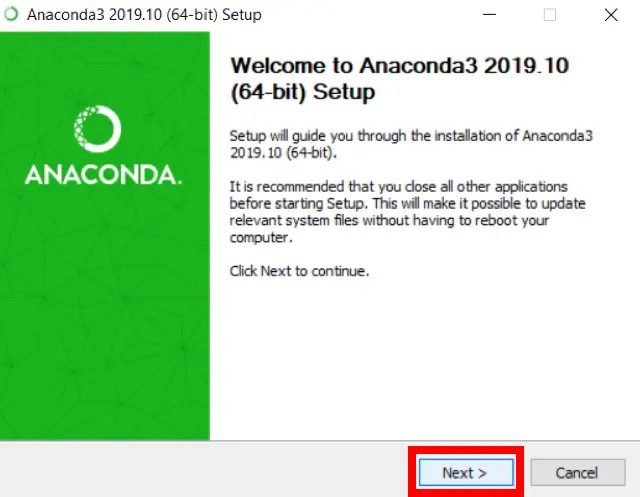
3.阅读许可协议,然后单击我同意。
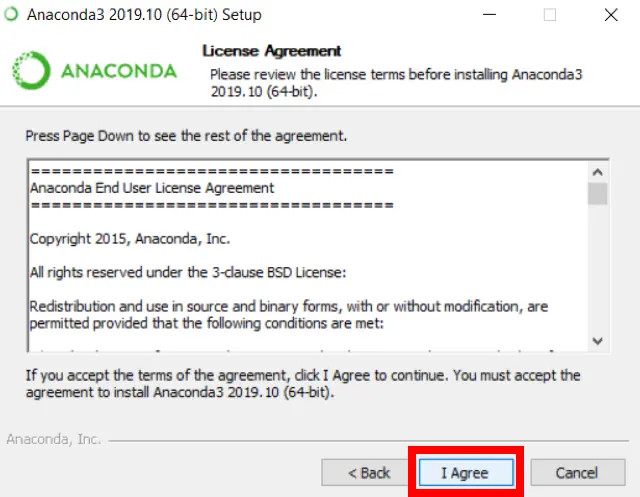
4.选择“仅我”(推荐)或“所有用户”。
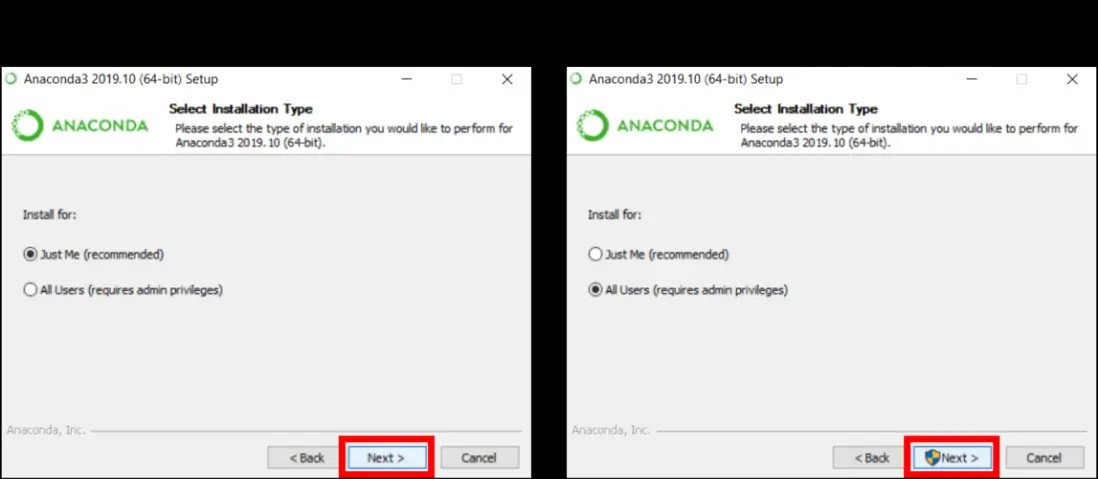
如果不确定选择哪个选项,请选择“仅我”,因为如果您没有管理员权限,这可以缓解潜在的问题。
5.请记下您的安装位置(1),然后单击“下一步(2)”。
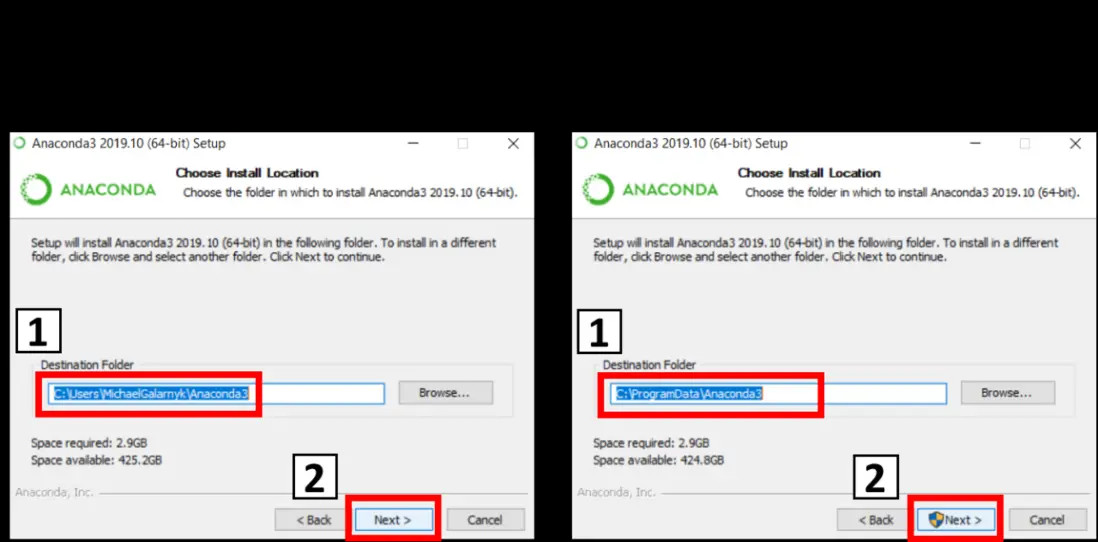
您的安装位置可能有所不同,因此请记下anaconda的安装位置。在左侧的示例图像中,该路径类似于如果您为步骤4选择了“仅我”。在右侧的示例图像中,该路径类似于如果您为步骤4选择了“所有用户”。
6.这是安装过程中的重要部分。推荐的方法是不要选中框(1)将Anaconda添加到您的路径。这意味着当您希望使用Anaconda时,您将必须使用Anaconda Navigator或Anaconda命令提示符(位于“ Anaconda”下的“开始”菜单中)(如果不选中该框,则以后随时可以将Anaconda添加到您的PATH中) 。如果要在命令提示符下使用Anaconda,请使用替代方法并选中该框。单击安装(2)。
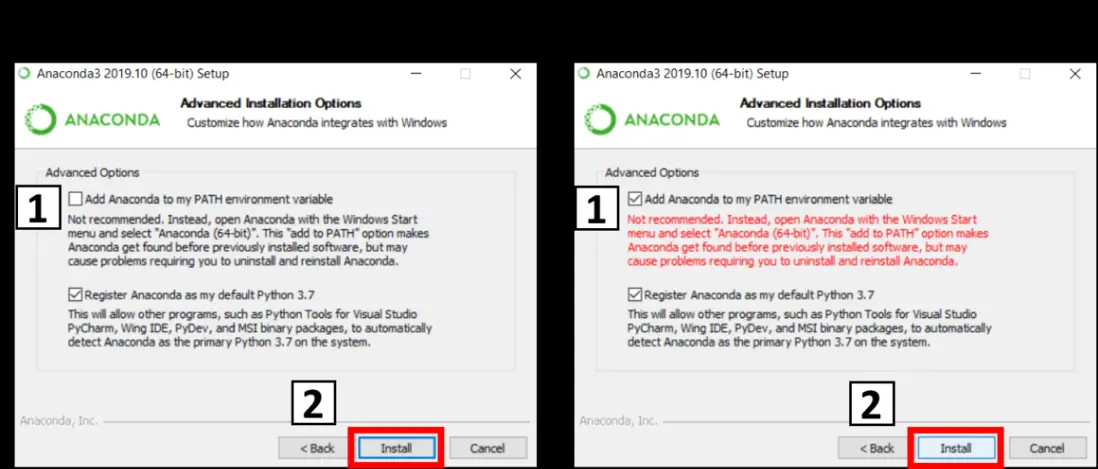 这个很重要。考虑您在此步骤中所做的事情。
这个很重要。考虑您在此步骤中所做的事情。
7.单击下一步。
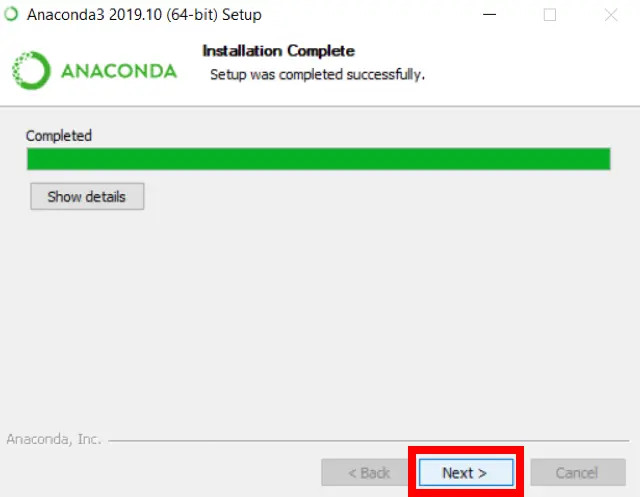
8.如果愿意,可以安装PyCharm,但这是可选的。单击下一步。
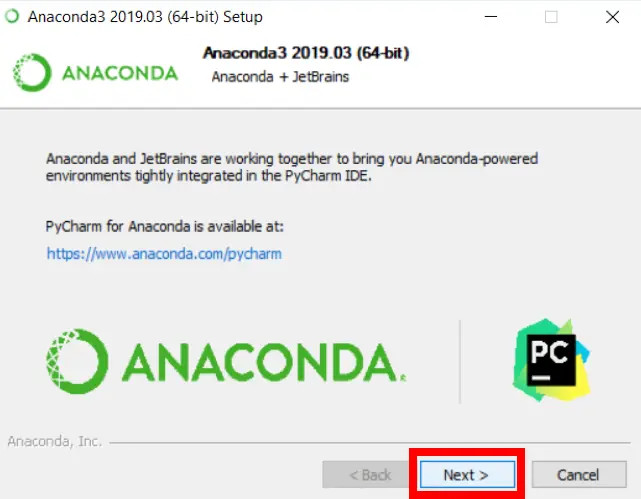
9.单击完成。
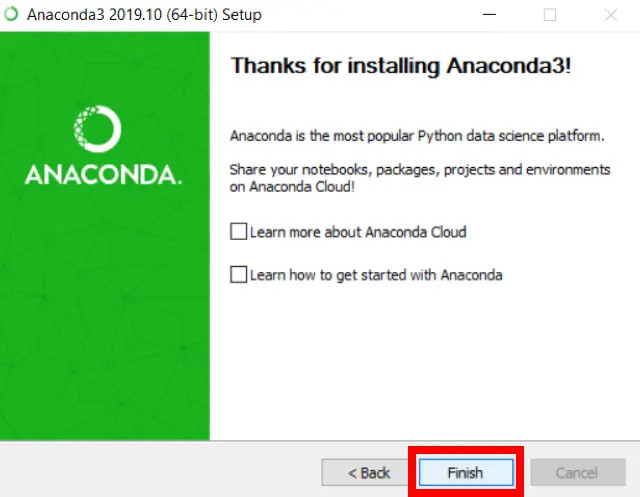
四、配置Anaconda环境变量
我的电脑——属性——高级系统设置——环境变量——path——编辑——新建
下边这几个建议大家都添加到环境变量中。环境变量选系统变量,不要选用户变量。
打开一个 新的命令提示符。尝试 在“ 命令提示符”中键入 conda --version 并 检查是否一切正常
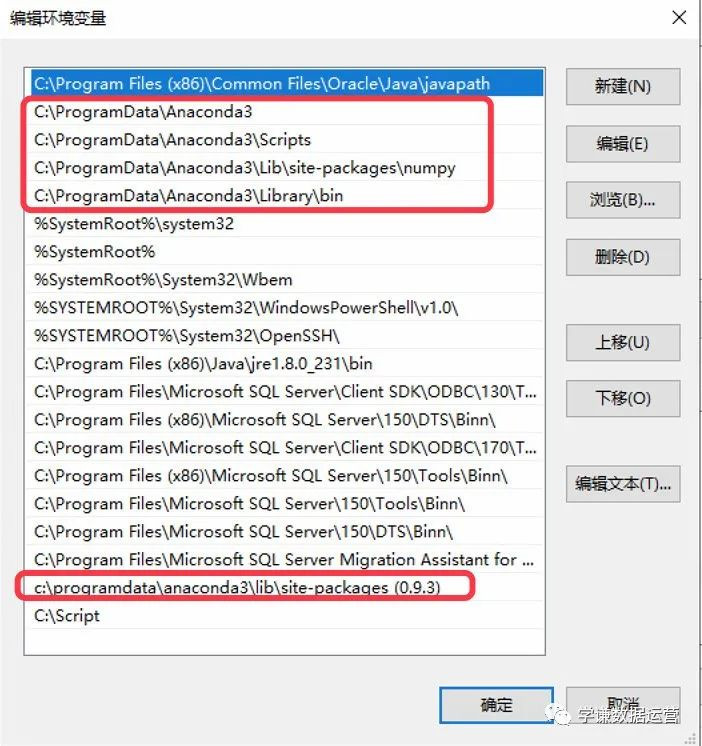
在cmd中输入:conda --version,——查看是否有conda环境?
最后点击Anaconda Powershell Prompt输入conda list出现如下图所示列表即表示anaconda3 安装成功:
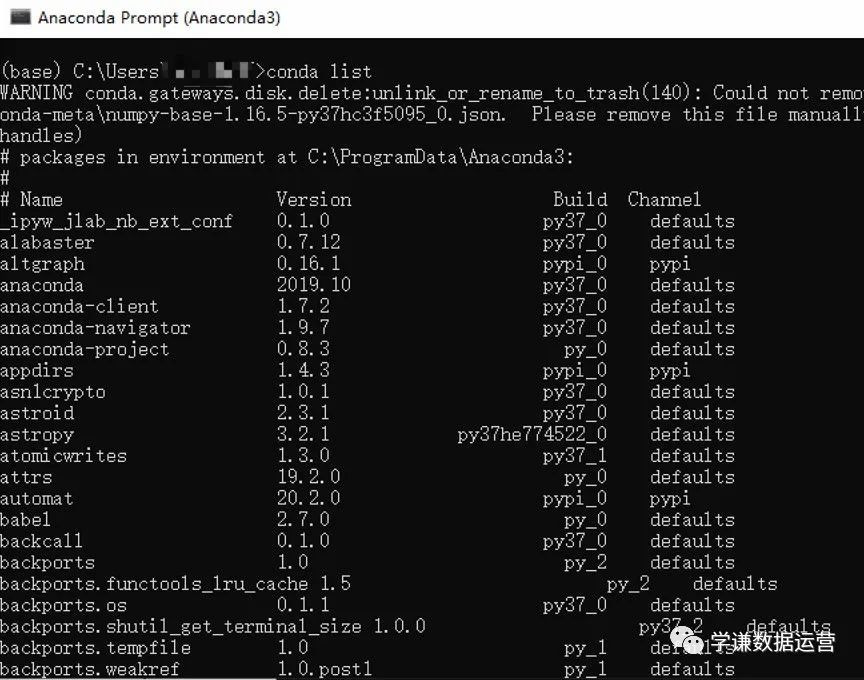
Anaconda中文网:https://anaconda.org.cn/
清华大学开源软件镜像站
https://mirrors.tuna.tsinghua.edu.cn/